Màn hình máy tính bị xoay ngang win 10 là một sự cố khá phổ biến, gây khó khăn cho người dùng trong việc thao tác và làm việc. Bài viết này sẽ hướng dẫn bạn cách xử lý vấn đề này một cách nhanh chóng và hiệu quả.
Nguyên nhân khiến màn hình máy tính bị xoay ngang trên Win 10
Có nhiều nguyên nhân dẫn đến việc màn hình máy tính bị xoay ngang trên Windows 10. Một số nguyên nhân phổ biến bao gồm:
- Bấm nhầm phím tắt: Windows 10 có các phím tắt cho phép xoay màn hình nhanh chóng. Việc vô tình bấm nhầm các phím tắt này có thể khiến màn hình bị xoay ngang.
- Lỗi driver card màn hình: Driver card màn hình bị lỗi hoặc không tương thích có thể gây ra nhiều vấn đề hiển thị, bao gồm cả việc xoay màn hình.
- Cài đặt hiển thị bị thay đổi: Đôi khi, cài đặt hiển thị có thể bị thay đổi do lỗi phần mềm hoặc do người dùng vô tình thiết lập sai.
- Vấn đề phần cứng: Trong một số trường hợp hiếm gặp, vấn đề phần cứng của card màn hình cũng có thể là nguyên nhân gây ra sự cố này.
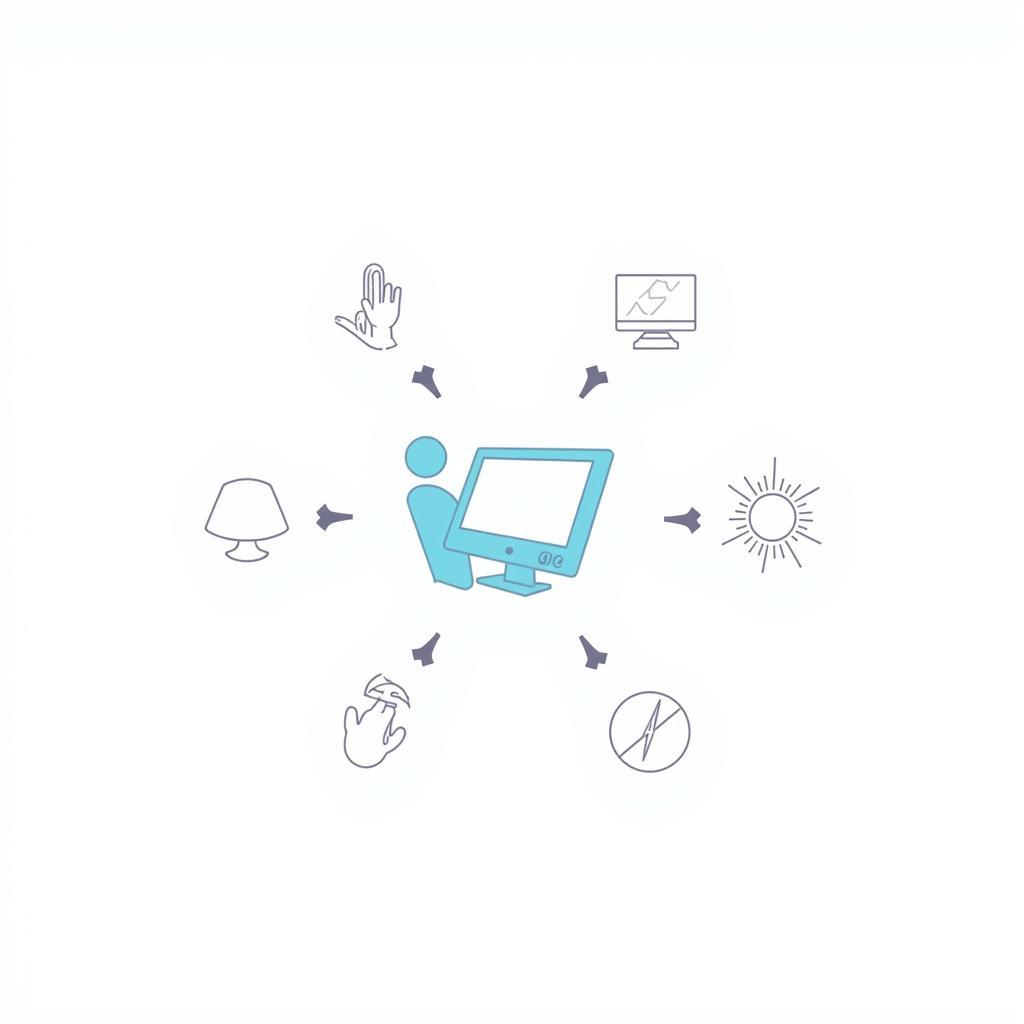 Nguyên nhân màn hình xoay ngang Win 10
Nguyên nhân màn hình xoay ngang Win 10
Khắc phục màn hình máy tính bị xoay ngang Win 10
Dưới đây là một số cách khắc phục màn hình máy tính bị xoay ngang trên Windows 10:
-
Sử dụng phím tắt: Thử các tổ hợp phím
Ctrl + Alt + Mũi tên lên,Ctrl + Alt + Mũi tên xuống,Ctrl + Alt + Mũi tên tráihoặcCtrl + Alt + Mũi tên phảiđể xoay màn hình về vị trí ban đầu. -
Cập nhật hoặc cài đặt lại driver card màn hình: Truy cập website của nhà sản xuất card màn hình (Nvidia, AMD, Intel) để tải về phiên bản driver mới nhất tương thích với hệ điều hành Windows 10 của bạn. Việc chỉnh sửa hình ảnh trên máy tính cũng có thể bị ảnh hưởng nếu driver card màn hình gặp vấn đề.
-
Thay đổi cài đặt hiển thị: Nhấp chuột phải vào màn hình Desktop, chọn “Display settings”. Trong mục “Orientation”, chọn “Landscape” để đặt màn hình về chế độ ngang bình thường. Bạn cũng có thể tìm hiểu cách kéo màn hình máy tính trở lại bình thường nếu gặp các vấn đề hiển thị khác.
-
Kiểm tra phần cứng: Nếu đã thử tất cả các cách trên mà vẫn không khắc phục được sự cố, bạn nên mang máy tính đến trung tâm bảo hành để kiểm tra phần cứng của card màn hình.
Màn hình máy tính bị xoay ngang do phím tắt?
Phím tắt là nguyên nhân phổ biến nhất. Hãy thử các tổ hợp phím đã đề cập ở trên.
Làm sao cập nhật driver card màn hình?
Bạn có thể tải driver mới nhất từ website của nhà sản xuất hoặc sử dụng phần mềm hỗ trợ.
Cài đặt hiển thị ở đâu trên Win 10?
Nhấp chuột phải vào màn hình Desktop và chọn “Display settings”.
“Việc cập nhật driver card màn hình thường xuyên là rất quan trọng để đảm bảo hiệu suất hoạt động ổn định của hệ thống,” Nguyễn Văn A, kỹ thuật viên máy tính tại Hà Nội cho biết.
“Kiểm tra kỹ cài đặt hiển thị trước khi kết luận vấn đề nằm ở phần cứng,” Ông Trần Văn B, chuyên gia phần cứng máy tính, chia sẻ.
Kết luận
Màn hình máy tính bị xoay ngang win 10 có thể gây phiền toái, nhưng thường dễ dàng khắc phục bằng các phương pháp trên. Nếu bạn đã thử tất cả mà vẫn không giải quyết được vấn đề, hãy liên hệ với chuyên gia để được hỗ trợ. Biết xoay ngang màn hình máy tính là một kỹ năng hữu ích, nhưng việc màn hình tự xoay ngang lại là một vấn đề cần được giải quyết.
FAQ
- Tại sao màn hình máy tính của tôi bị xoay ngang?
- Làm thế nào để xoay màn hình máy tính về lại bình thường?
- Tôi nên làm gì nếu phím tắt xoay màn hình không hoạt động?
- Driver card màn hình có ảnh hưởng gì đến việc xoay màn hình?
- Khi nào tôi cần mang máy tính đi kiểm tra phần cứng?
- Màn hình máy tính bị đảo ngược thì phải làm sao? màn hình máy tính bị đảo ngược
- Tôi muốn học chụp ảnh, có hướng dẫn nào không? hướng dẫn chụp ảnh bằng máy ảnh
Khi cần hỗ trợ hãy liên hệ Số Điện Thoại: 0373298888, Email: [email protected] Hoặc đến địa chỉ: 86 Cầu Giấy, Hà Nội. Chúng tôi có đội ngũ chăm sóc khách hàng 24/7.


